So übertragen Sie Textnachrichten (SMS) von Android auf Android
Mit ihrer benutzerfreundlichen Oberfläche sind Android-Geräte die erste Wahl für mehr als die Hälfte der Smartphone-Nutzer weltweit. Wenn Sie ein neues Gerät einrichten oder ein altes wiederherstellen, wird es einfacher, Daten, wie z. B. Textnachrichten, von Android auf Android zu übertragen.
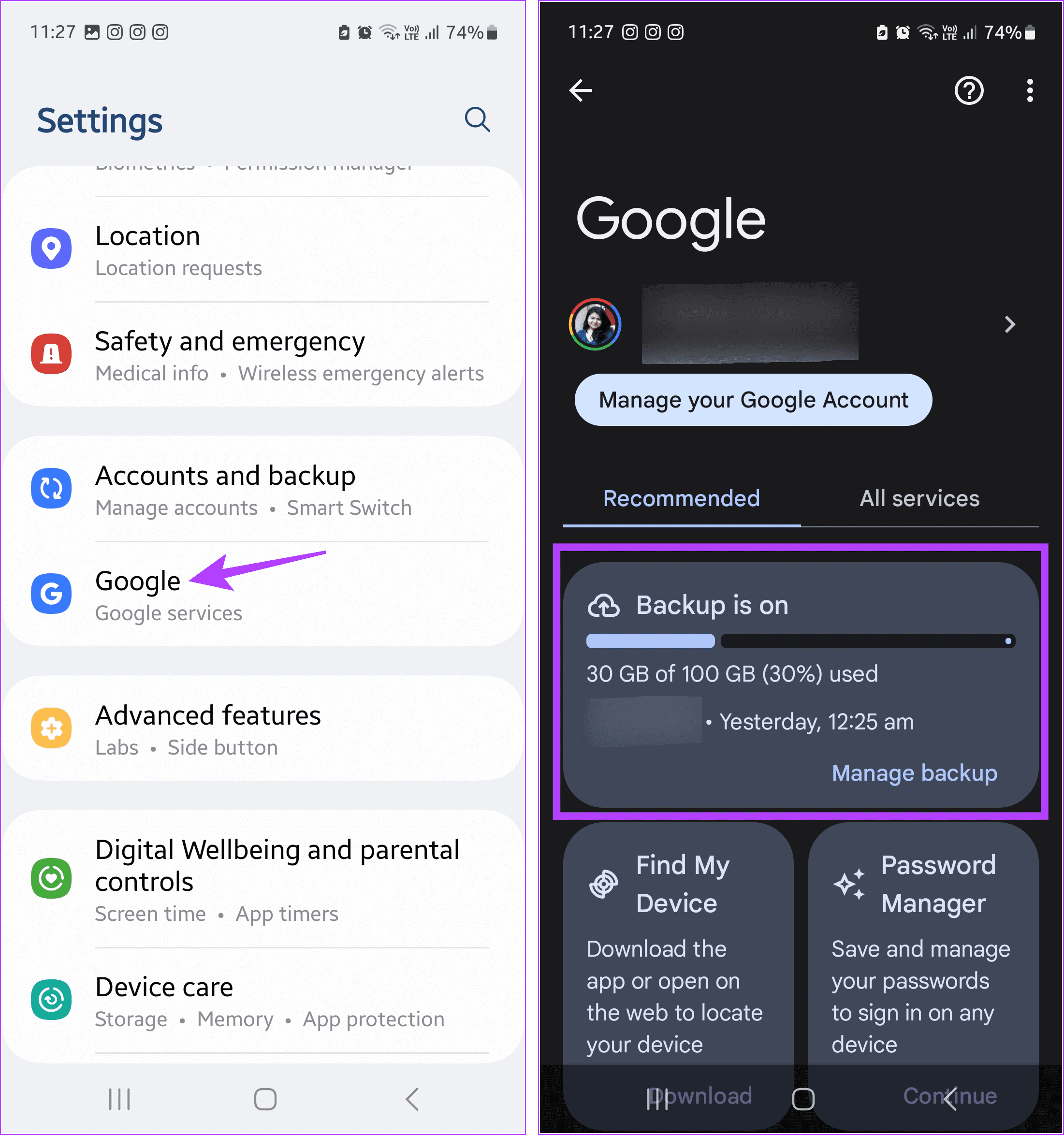
Schritt 3: Überprüfen Sie unter Kontospeicher das Konto, das derzeit zum Sichern dieses Geräts ausgewählt ist. Stellen Sie dann sicher, dass der Schalter „Sicherung durch Google One“ aktiviert ist.
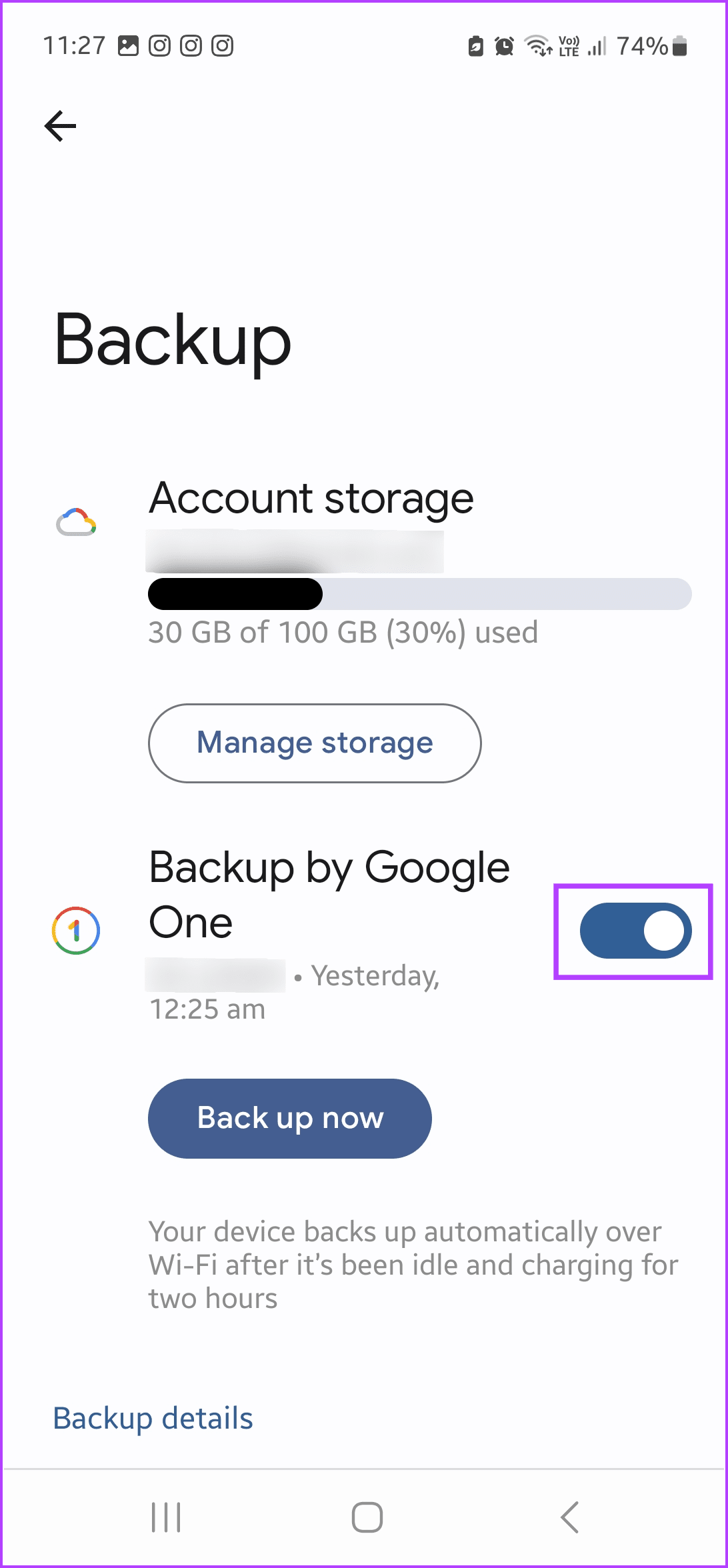
Das bedeutet, dass dieses Gerät derzeit alle seine Daten, einschließlich Textnachrichten, im ausgewählten Google-Konto sichert. Wenn dieser Schalter deaktiviert ist, schalten Sie ihn ein und warten Sie, bis das verbundene Google-Konto die Daten Ihres Geräts sichert. Sie können sich nun auf Ihrem neuen Gerät bei diesem Konto anmelden und warten, bis die Daten aus den Backups wiederhergestellt sind. Auf diese Weise werden auch alle Ihre Textnachrichten wiederhergestellt.
Tipp: Wenn Sie Nachrichten aus der Google-Sicherung auf Ihrem alten Telefon wiederherstellen möchten, müssen Sie zunächst das Android-Gerät zurücksetzen. Stellen Sie dann alle Daten wieder her, einschließlich der Textnachrichten.
2. Samsung Smart Switch verwenden
Wenn Sie zu einem Samsung-Gerät wechseln, können Sie die native Smart Switch-App von Samsung verwenden, um alle relevanten Daten, einschließlich Textnachrichten, zu übertragen. Dies funktioniert auch, wenn Sie von einem Android-Gerät einer anderen Marke wechseln. Wenn Sie möchten, können Sie nur die zu übertragenden Textnachrichten auswählen. Weitere Informationen finden Sie in unserer Anleitung zur Verwendung von Samsung Smart Switch zum Übertragen von Daten.
3. Durch die Anmeldung bei Google Messages
Wenn Sie mehrere Konten für verschiedene Android-Telefone verwenden, melden Sie sich in der Google Messages-App beim entsprechenden Konto an. Dadurch wird nicht nur das Google-Konto zu Ihrem Telefon hinzugefügt, sondern auch alle relevanten Textnachrichten übertragen. Stellen Sie sicher, dass es sich bei dem Konto, bei dem Sie sich anmelden, um das Konto handelt, auf dem die Nachrichten gesichert wurden. So geht's.
Schritt 1: Öffnen Sie die Google Messages-App und tippen Sie oben rechts auf Ihr Profilsymbol.
Schritt 2: Tippen Sie dann auf das Pfeilsymbol neben dem aktuell hinzugefügten Konto, um weitere Optionen anzuzeigen. Tippen Sie hier auf Weiteres Konto hinzufügen.
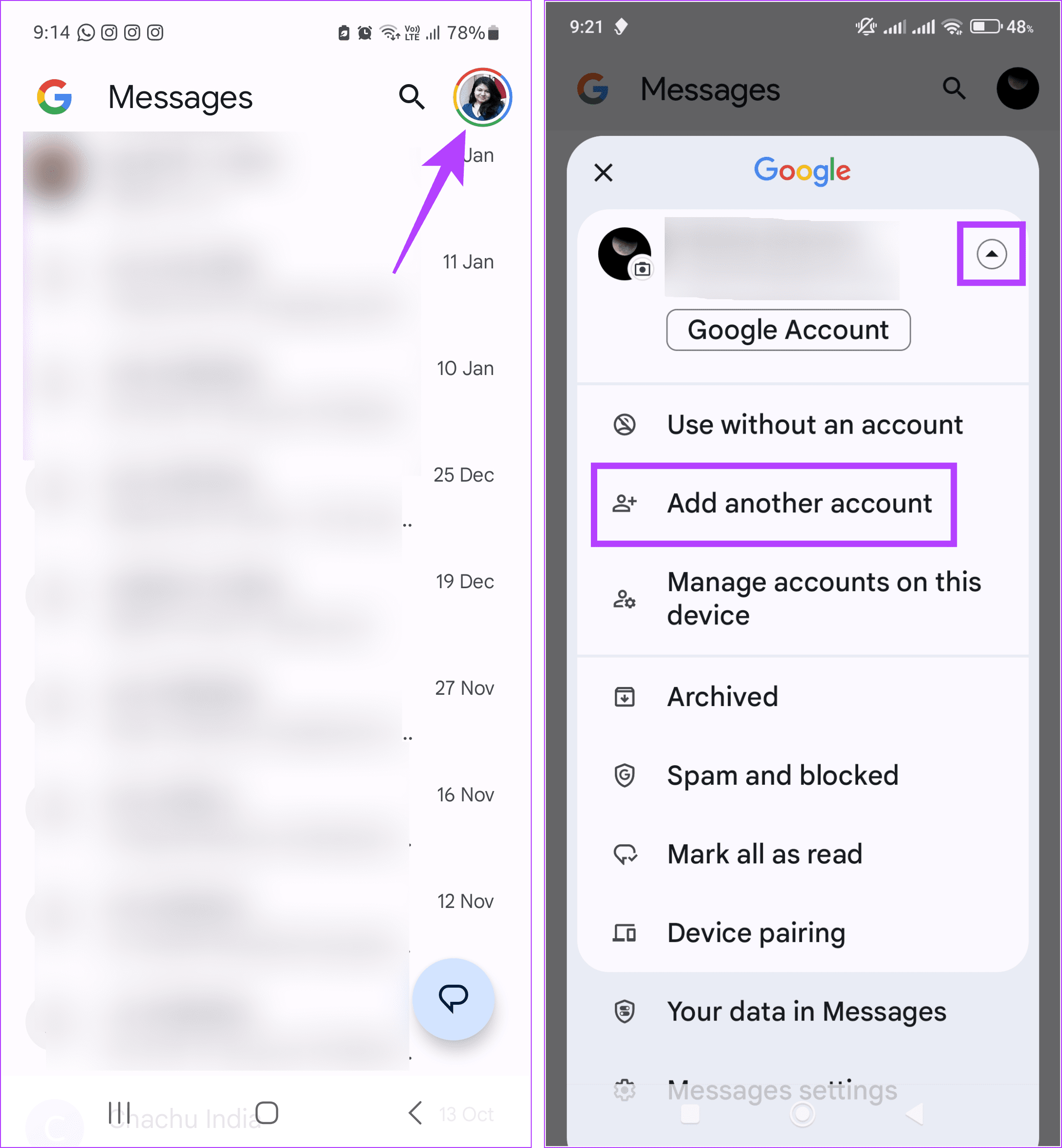
Schritt 3: Geben Sie hier die entsprechende Gmail-ID ein und tippen Sie auf Weiter. Geben Sie dann das Kontopasswort ein und tippen Sie auf Weiter.
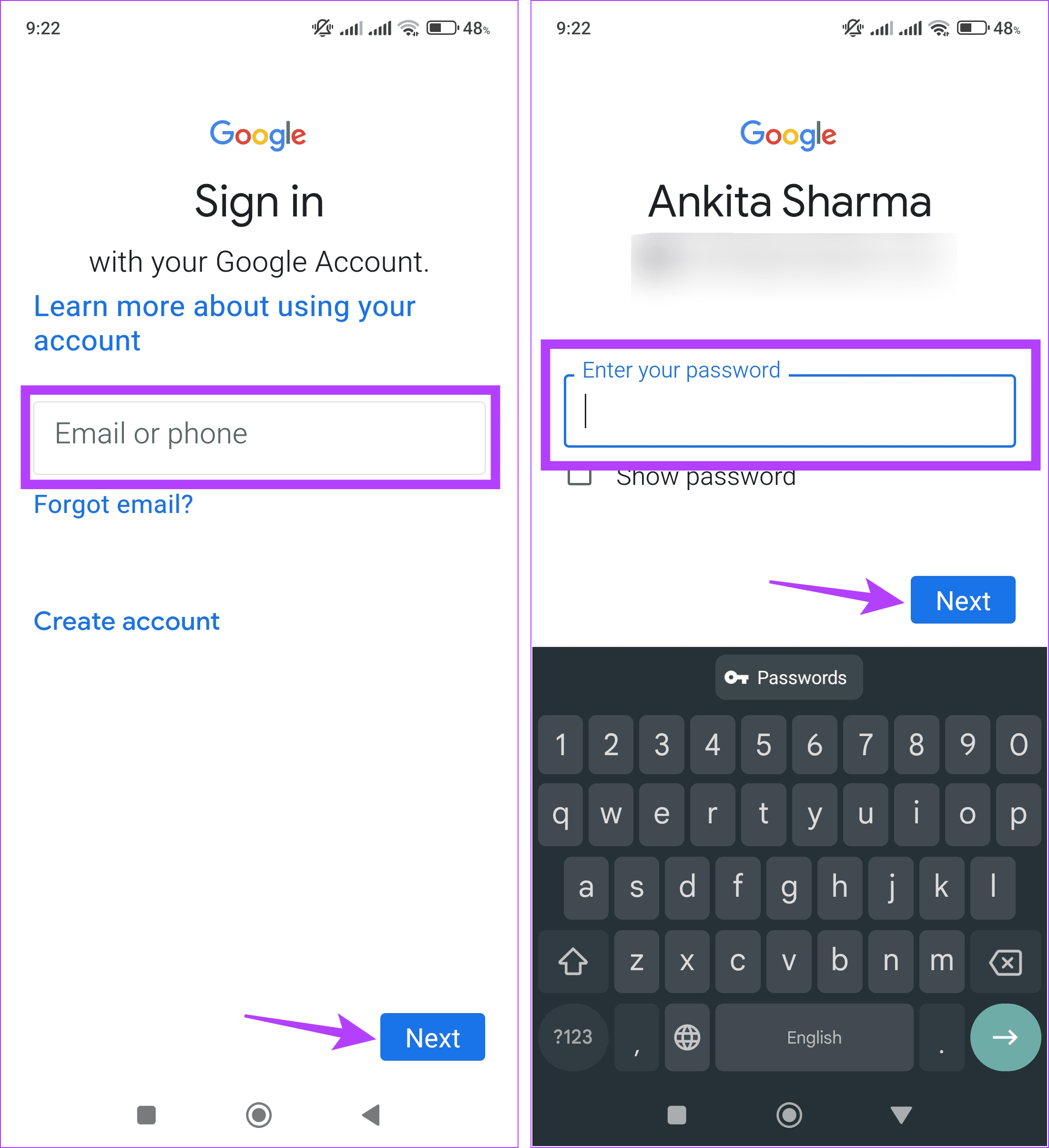
Schritt 4: Warten Sie, bis die Anmeldung des Kontos abgeschlossen ist.
Schritt 5: Tippen Sie dann erneut auf Ihr Profilbild. Tippen Sie auf den Abwärtspfeil, um die Kontooptionen anzuzeigen.
Schritt 6: Tippen Sie hier in den Optionen auf das neu hinzugefügte Konto.
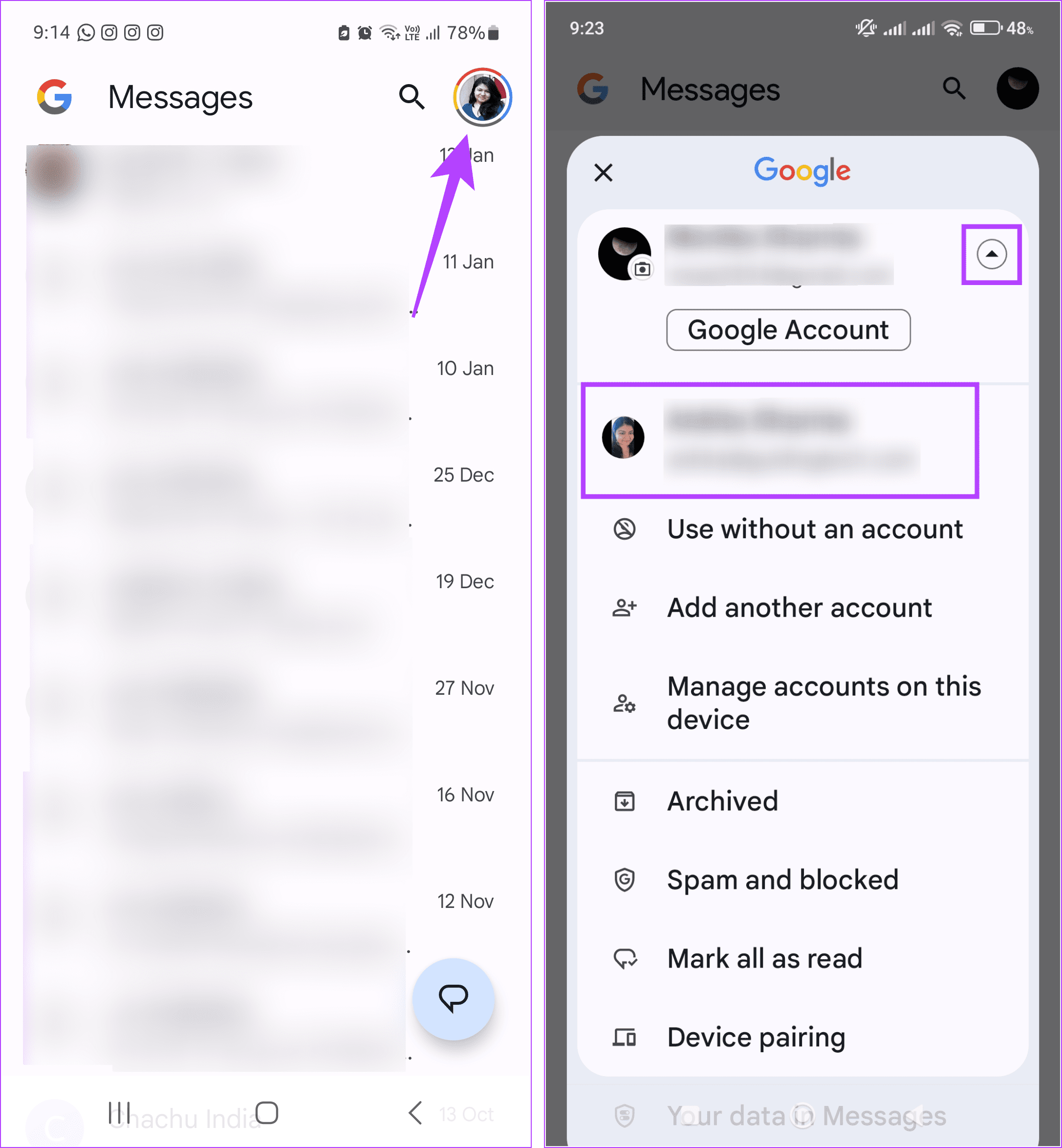
Warten Sie, bis die Synchronisierung der Nachrichten des neu ausgewählten Kontos in der Google Messages-App abgeschlossen ist. Sobald dies erledigt ist, sollten die gesicherten Nachrichten Ihres Google-Kontos angezeigt werden.
4. Verwenden von Quick Share
Wenn Sie einen einzelnen Text teilen möchten, können Sie die Quick Share-Funktion von Android verwenden. Es ist in den meisten Android-Geräten integriert und ermöglicht das Senden und Empfangen von Dateien an andere Android-Geräte über Bluetooth. Damit können Sie bestimmte Texte von Android auf Android migrieren, ohne Drittanbieter-Apps zu verwenden. Befolgen Sie dazu die folgenden Schritte.
Hinweis: Stellen Sie sicher, dass Bluetooth auf beiden Android-Geräten aktiviert ist, bevor Sie fortfahren.
Schritt 1: Ziehen Sie vom oberen Bildschirmrand nach unten, um die Schnelleinstellungen zu öffnen. Tippen Sie hier auf Quick Share.
Tipp: Sie können das Menü „Schnelleinstellungen“ bearbeiten und die Option für die Schnellfreigabe hinzufügen.
Schritt 2: Wenn Sie dazu aufgefordert werden, wählen Sie aus, ob Sie 10 Minuten lang nur für Ihre Kontakte oder für alle sichtbar sein möchten. Tippen Sie dann auf „Fertig“.
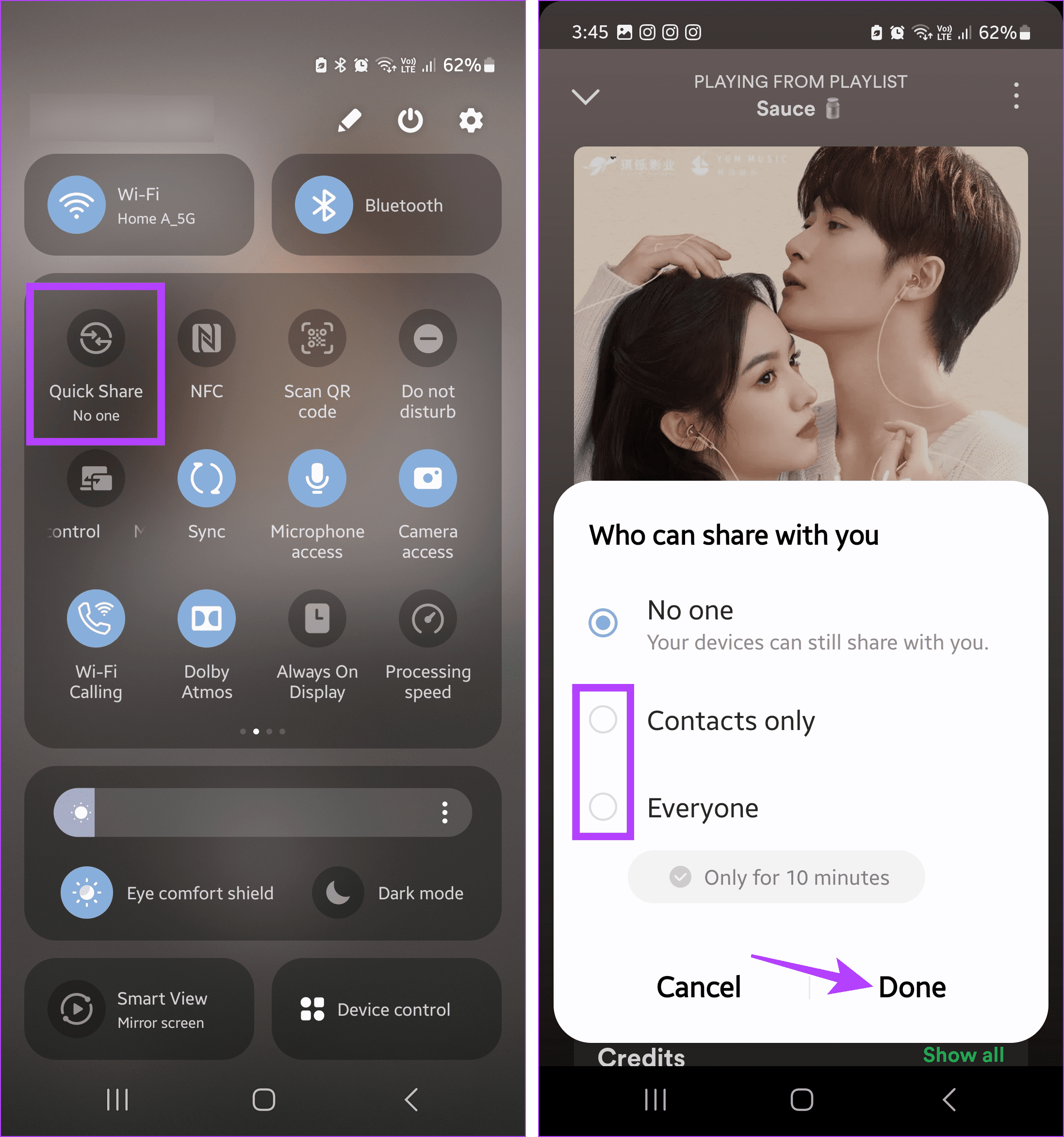
Schritt 3: Gehen Sie nun in der Google Messages-App zu der Nachricht, die Sie teilen möchten.
Schritt 4: Drücken Sie lange auf die Nachricht und tippen Sie auf das Dreipunktsymbol. Tippen Sie auf Teilen.
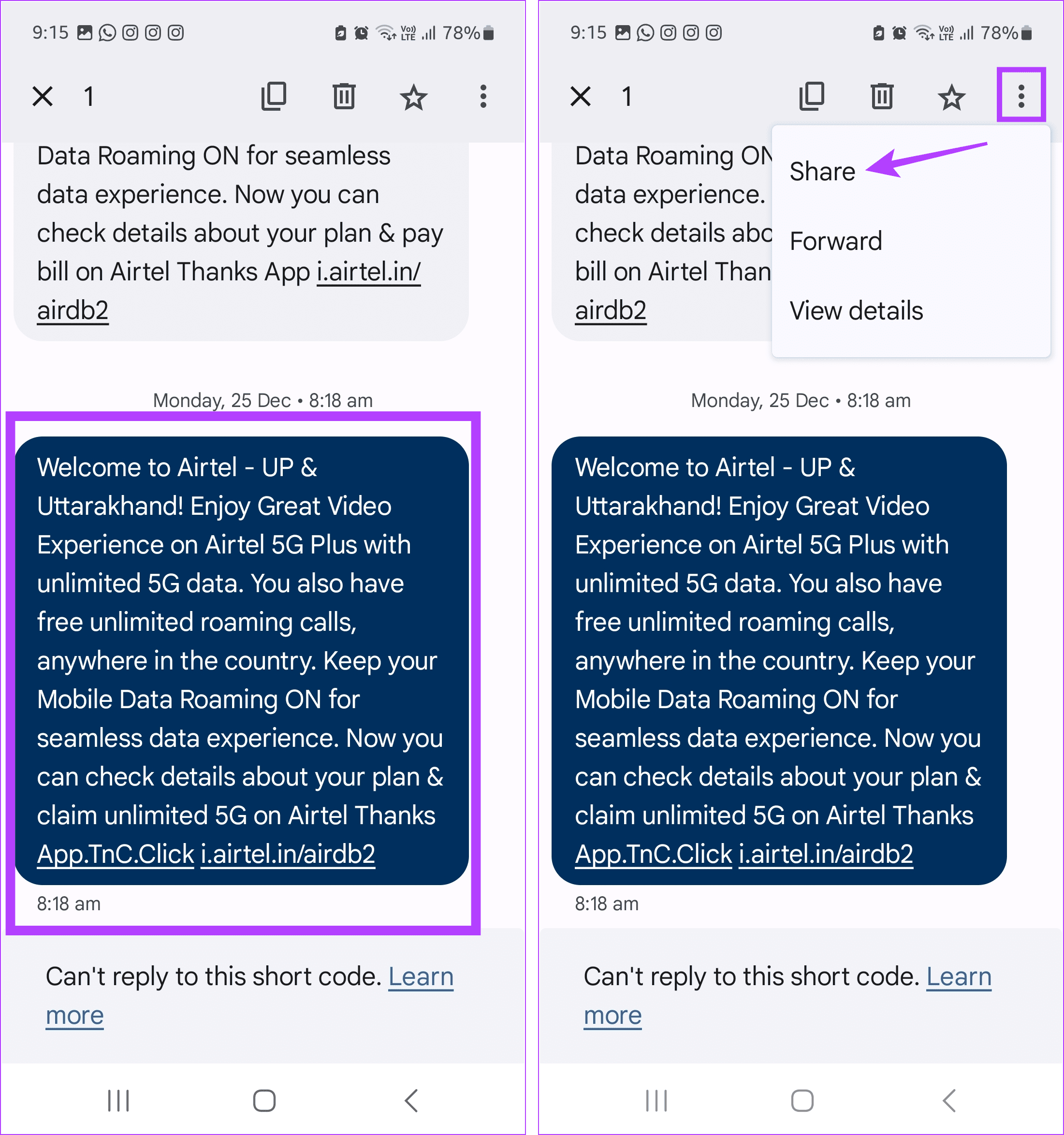
Schritt 5: Tippen Sie hier auf Quick Share.
Schritt 6: Tippen Sie auf den entsprechenden Kontakt in der Nähe oder wählen Sie einen aus der Kontaktliste Ihres Geräts aus.
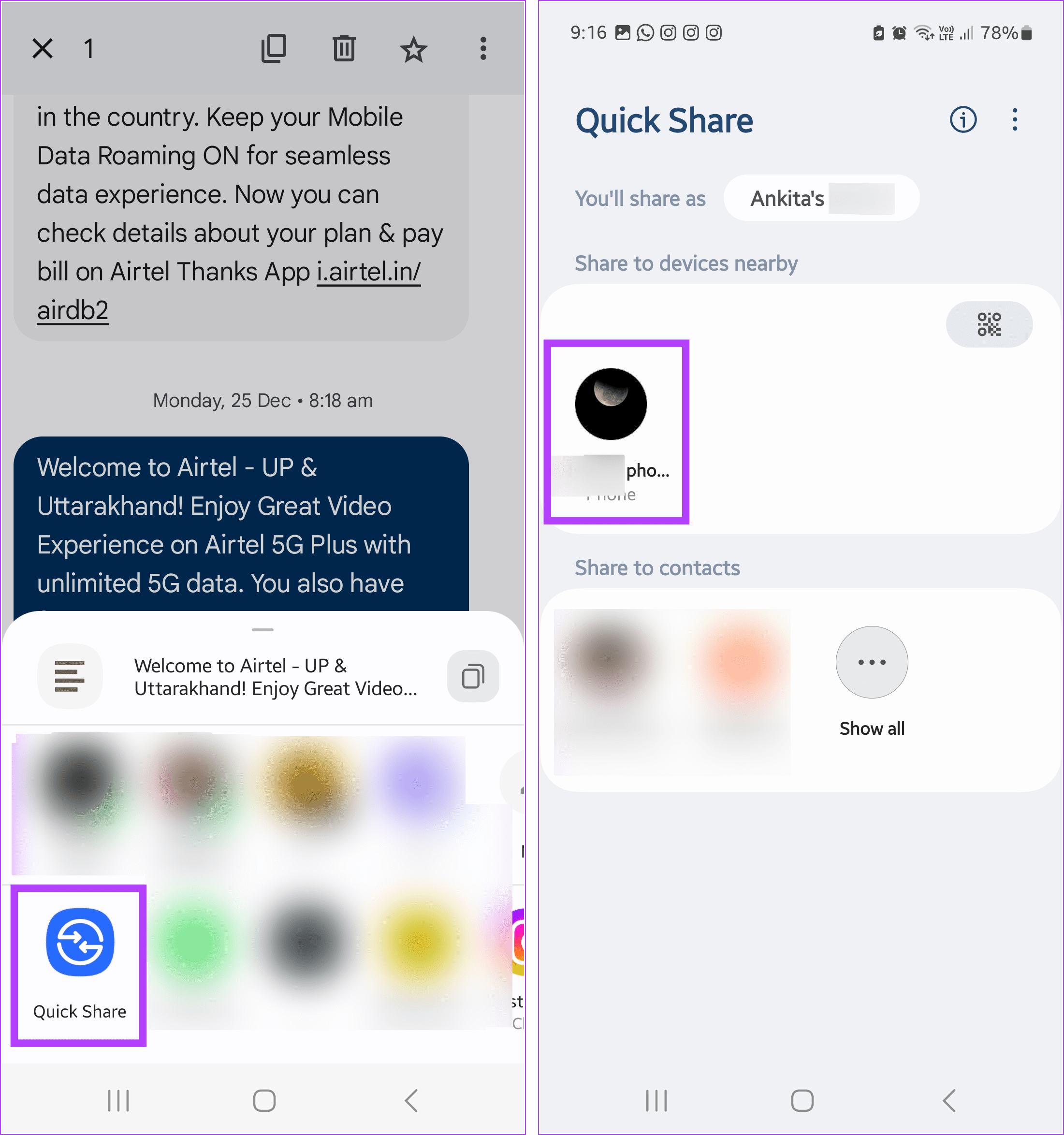
Schritt 7: Warten Sie, bis die Freigabe-PIN auf Ihrem Bildschirm angezeigt wird.
Schritt 8: Gleichzeitig erscheint auf dem anderen Gerät eine Quick Share-Anfrage.
Schritt 9: Passen Sie die PIN an und tippen Sie auf Akzeptieren.
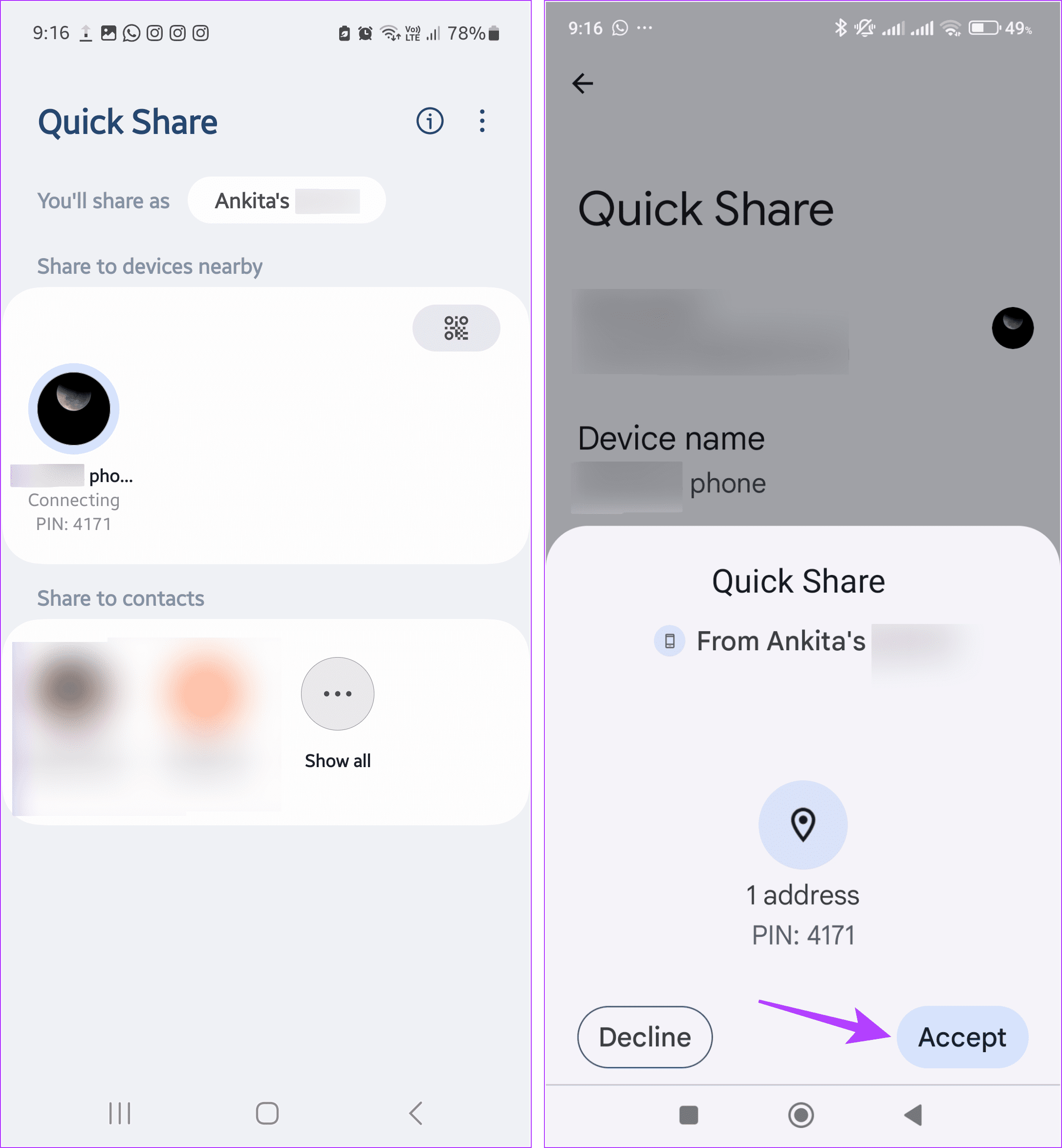
Schritt 11: Tippen Sie auf Kopieren.
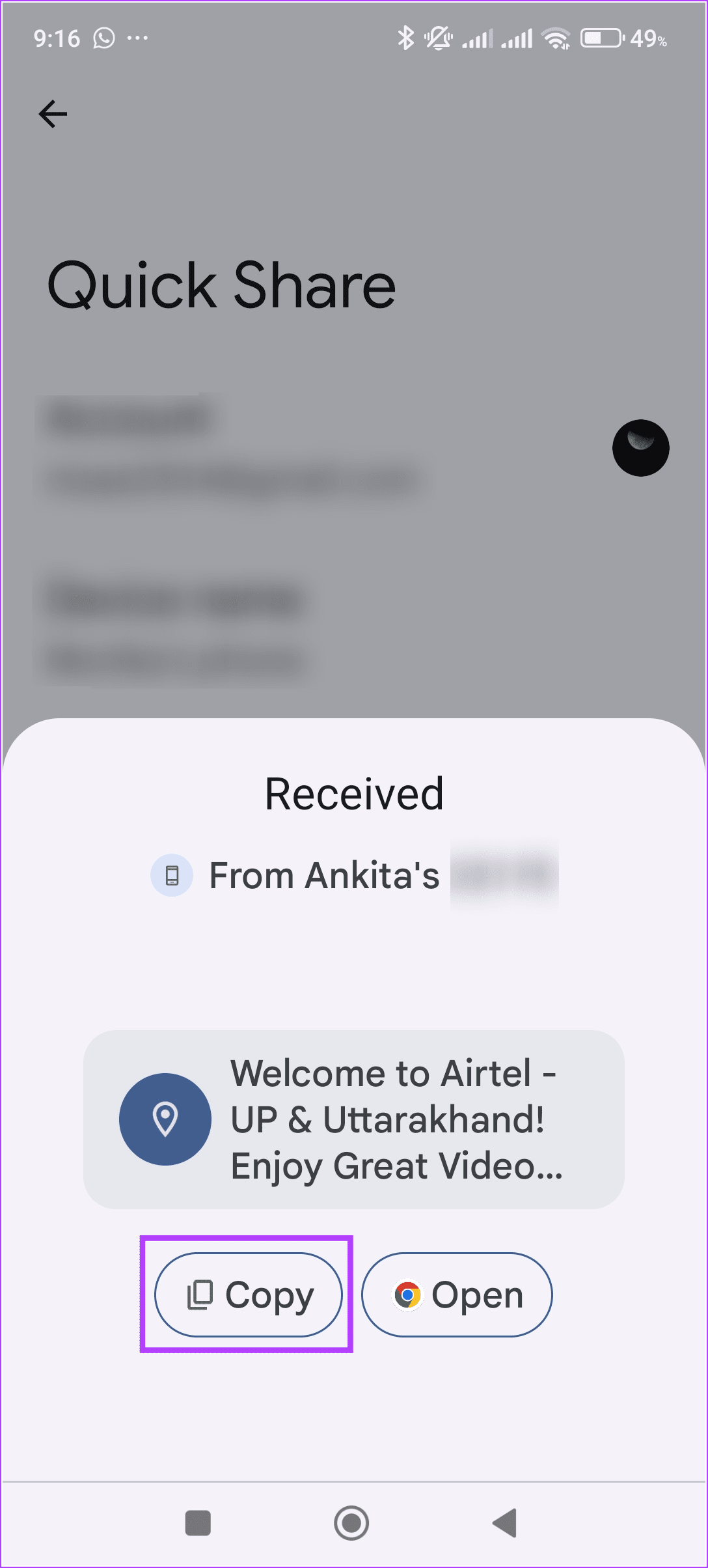
Kopieren Sie nun die Nachricht in eine andere App oder erstellen Sie eine Notiz, um die Textnachricht auf Ihrem neuen Android-Telefon zu speichern.
Hinweis: Wenn Sie die Option zum Schnellteilen nicht finden, senden Sie die Textnachricht an sich selbst oder an eine andere Person auf WhatsApp. Solange das andere Android-Gerät diese WhatsApp-Nummer verwendet, sind Textnachrichten dort verfügbar.
5. Verwendung von Übertragungs-Apps von Drittanbietern
Wenn Sie keine der oben genannten Optionen nutzen können oder Nachrichten in großen Mengen von einem Android-Gerät auf ein anderes übertragen möchten, können Sie eine Drittanbieter-App wie SMS Backup & Restore verwenden. Dies ermöglicht Ihnen die Massenübertragung von Nachrichten mit minimalen Problemen. Führen Sie die folgenden Schritte aus, um zunächst die Nachrichten zu sichern und sie dann auf dem anderen Android-Gerät wiederherzustellen.
Erstellen Sie ein Backup
Schritt 1: Laden Sie die SMS Backup & Restore-App herunter und öffnen Sie sie auf Ihrem alten Android-Gerät. Tippen Sie hier auf „Backup einrichten“.
Schritt 2: Aktivieren Sie den Schalter für Nachrichten und tippen Sie auf Weiter.
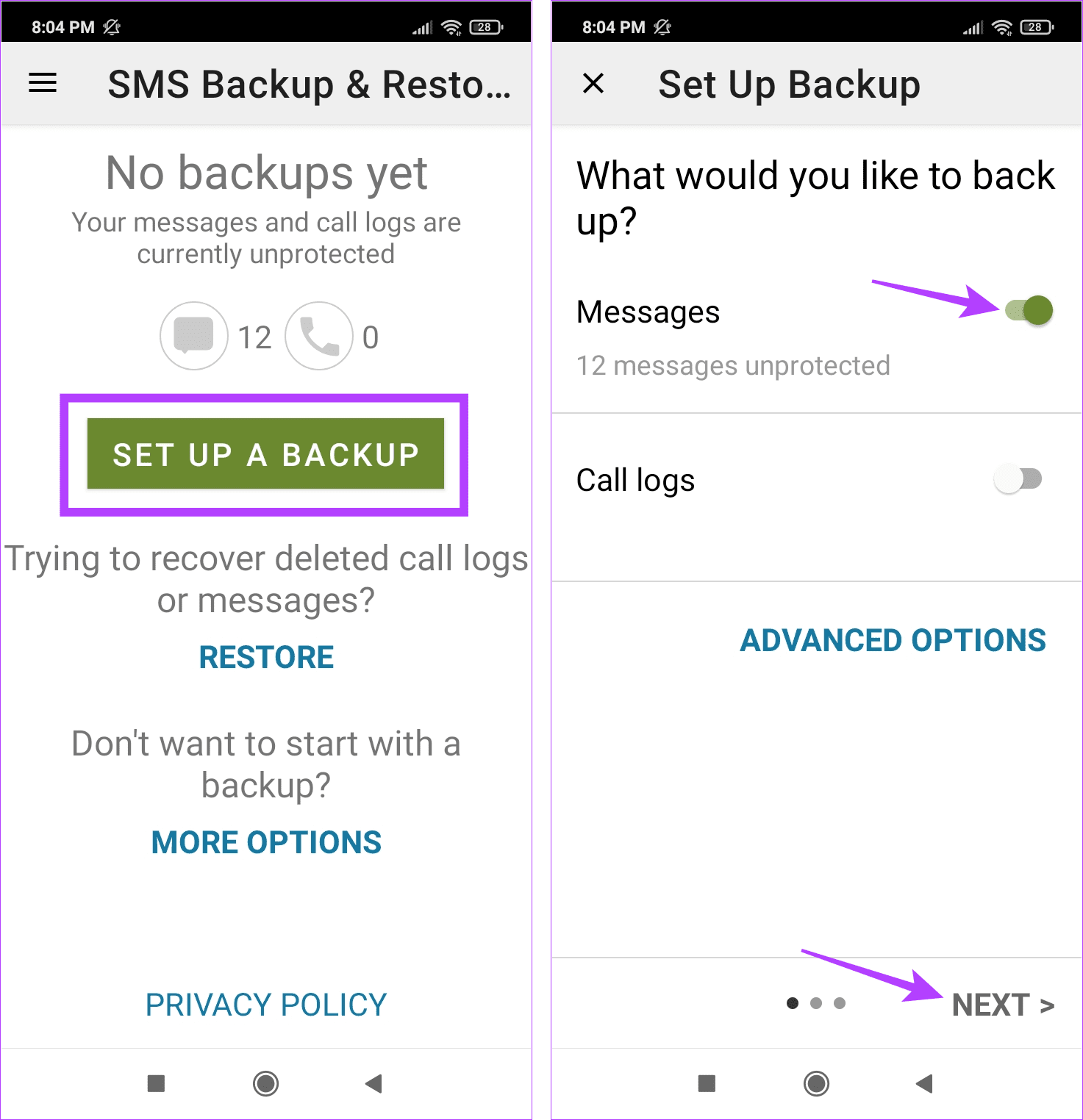
Schritt 3: Wählen Sie aus den Optionen aus, wo die Textnachrichten gesichert werden sollen. Stellen Sie sicher, dass Sie etwas anderes als Ihr Telefon auswählen.
Schritt 4: Geben Sie bei Aufforderung die entsprechenden Kontoanmeldeinformationen ein.
Schritt 5: Wählen Sie die Sicherungshäufigkeit aus und tippen Sie auf Jetzt sichern.
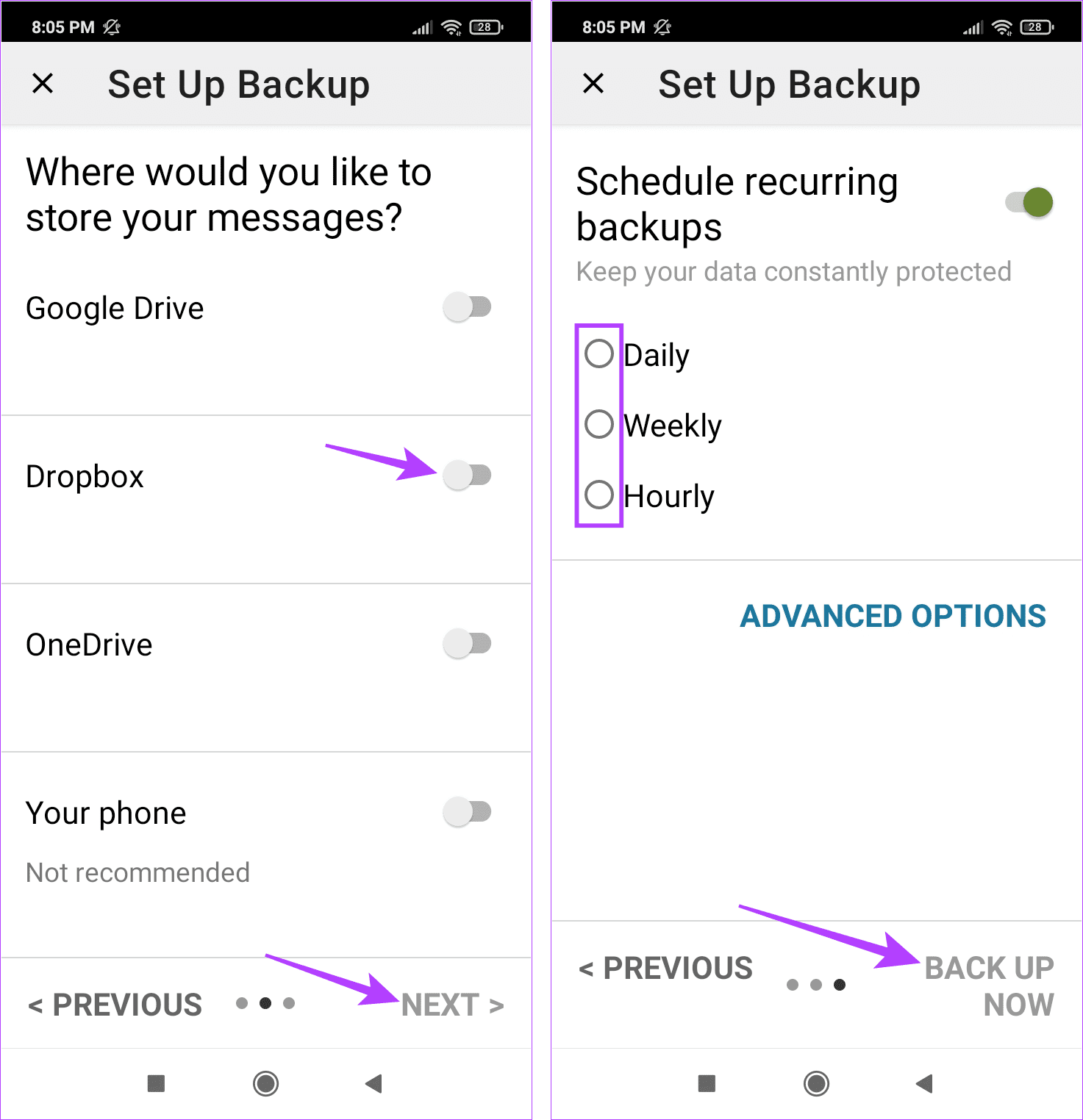
Schritt 6: Wenn Sie dazu aufgefordert werden, wählen Sie einen wiederkehrenden Backup-Zeitplan aus und tippen Sie auf Jetzt sichern.
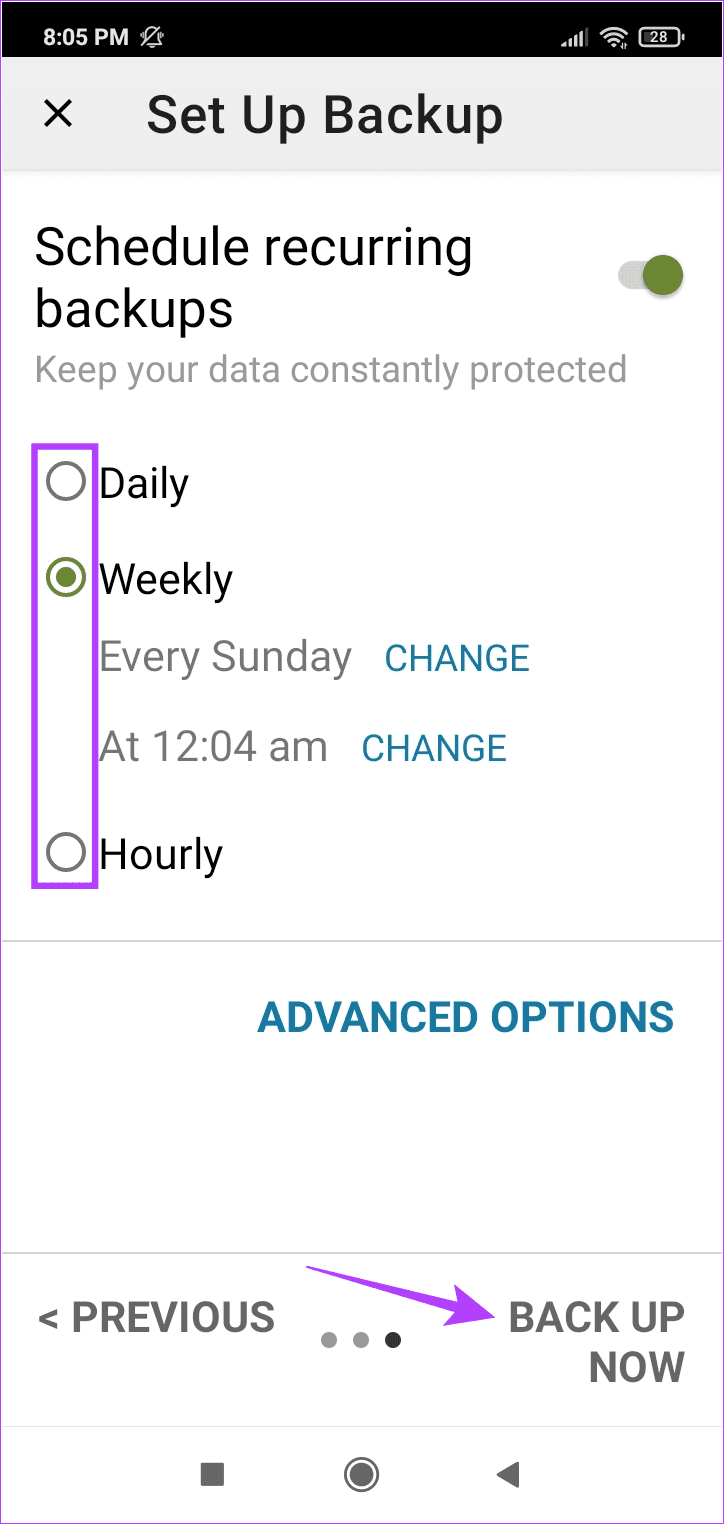
Da die Daten nun in der Cloud gesichert wurden, ist es an der Zeit, sie auf dem anderen Gerät wiederherzustellen. Hier erfahren Sie, wie.
Backup wiederherstellen
Schritt 1: Öffnen Sie nun die SMS Backup & Restore-App auf dem anderen Gerät. Tippen Sie auf Wiederherstellen.
Schritt 2: Wenn Sie dazu aufgefordert werden, tippen Sie auf Ja.
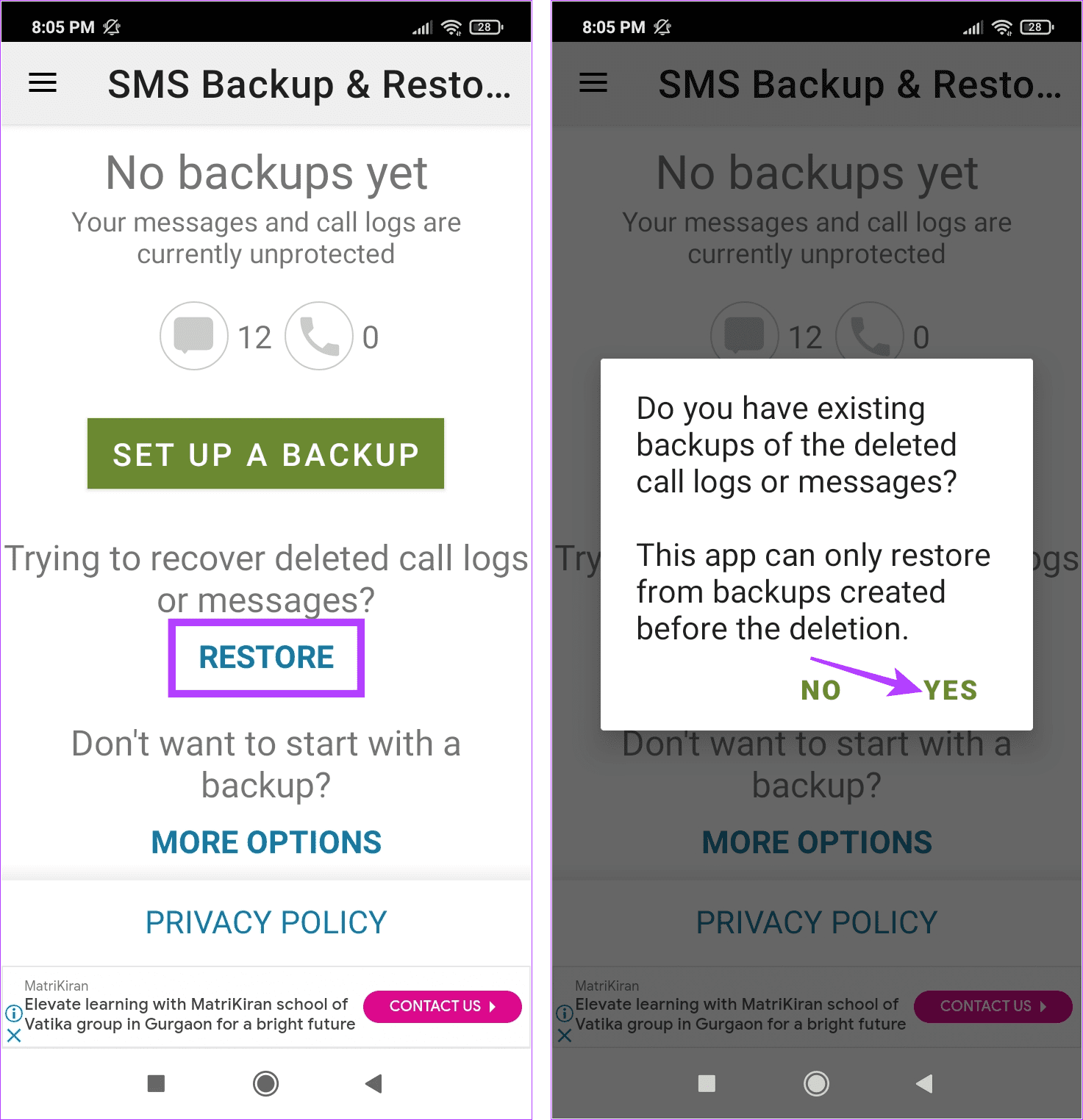
Schritt 3: Tippen Sie hier auf die Option, unter der Sie zuvor Ihre Nachrichten gesichert haben. Stellen Sie sicher, dass das Konto angemeldet und verbunden ist.
Schritt 4: Wählen Sie das Backup aus und tippen Sie auf OK.
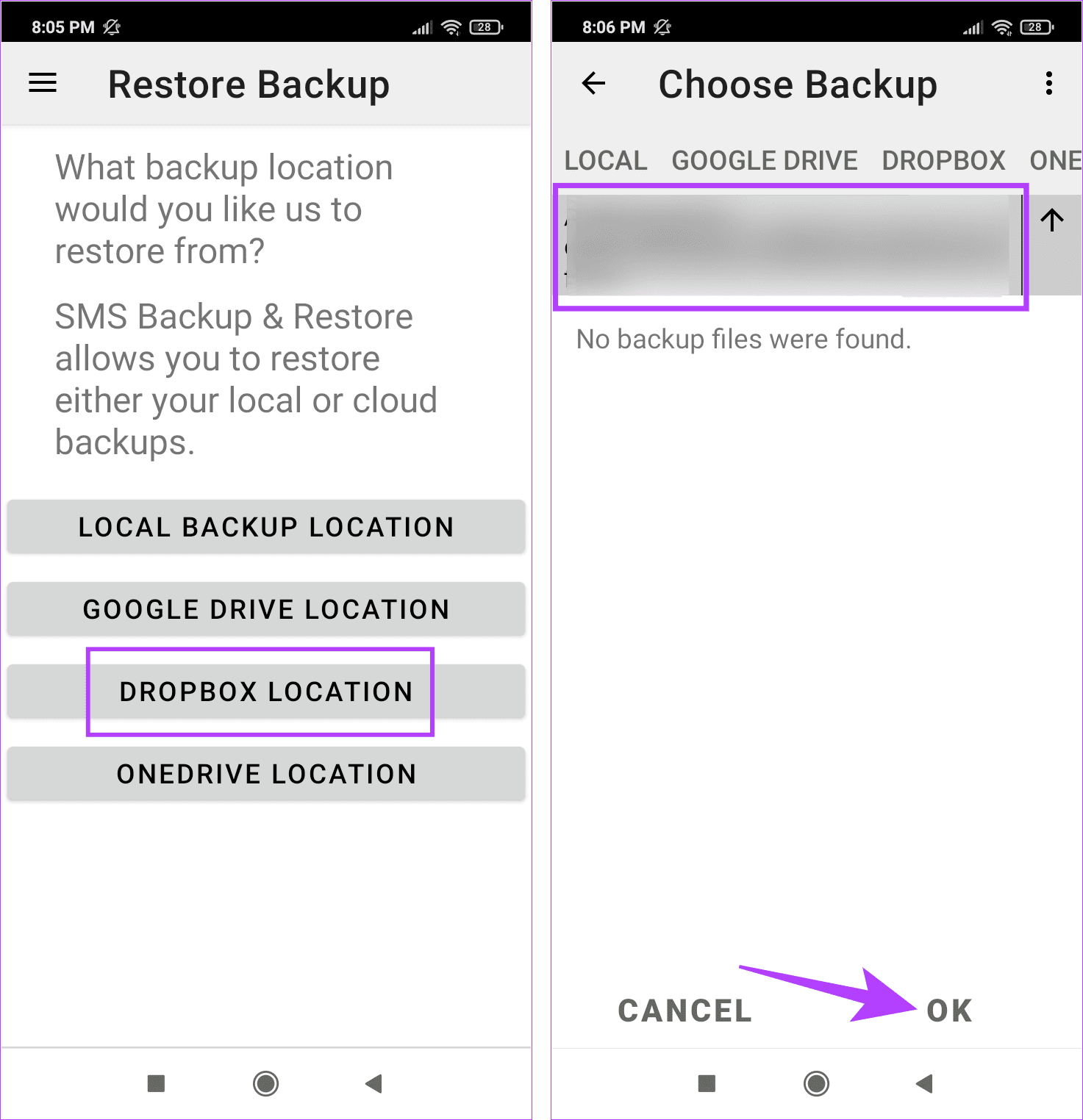
Schritt 5: Stellen Sie hier sicher, dass der Schalter für Nachrichten aktiviert ist. Tippen Sie dann auf Wiederherstellen.
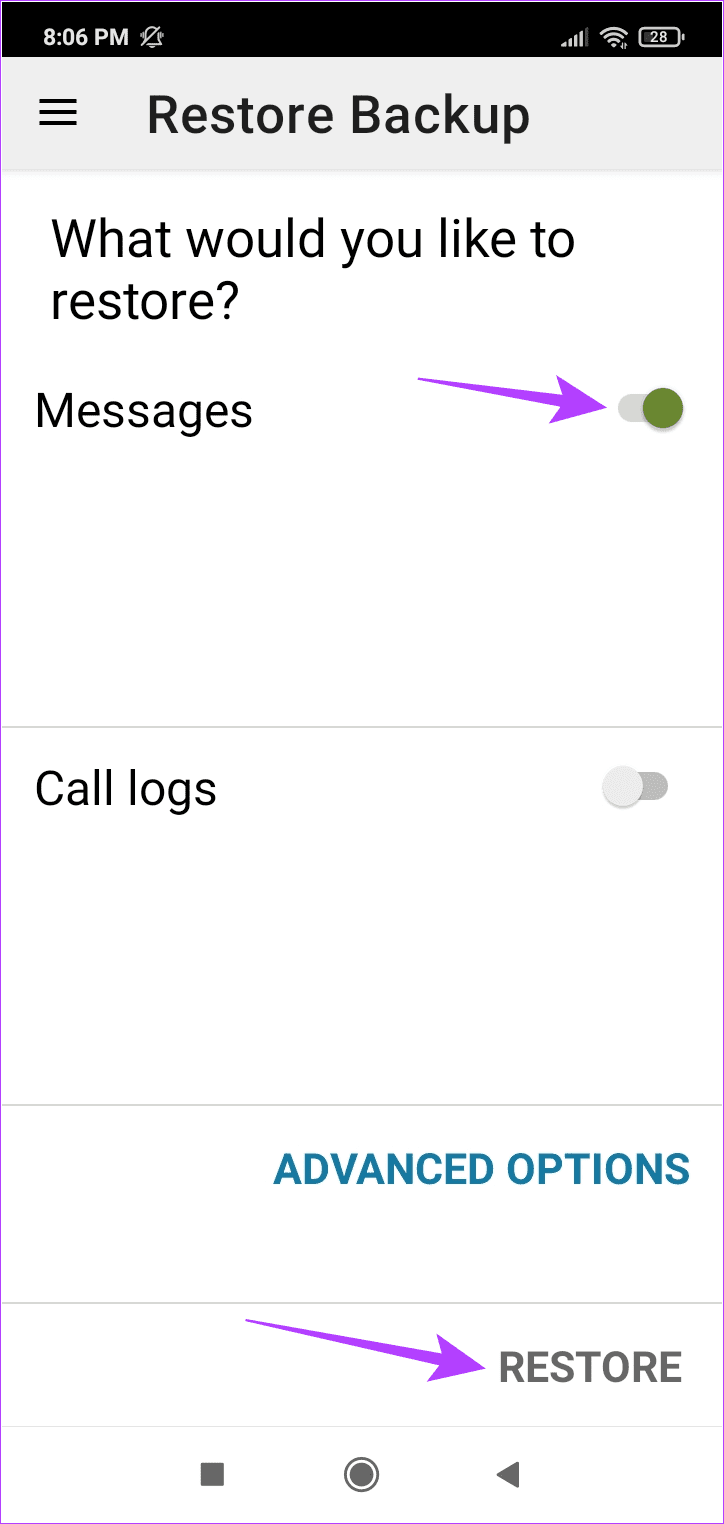
Warten Sie, bis der Wiederherstellungsvorgang abgeschlossen ist. Öffnen Sie dann die entsprechende Nachrichten-App, um zu sehen, ob alle Nachrichten von Ihrem vorherigen Android-Gerät auf das neue übertragen wurden.
Texte von Android auf Android kopieren
Während soziale Medien und Messaging-Apps langsam die Oberhand gewinnen, sind traditionelle Nachrichten immer noch weit verbreitet. Wir hoffen, dass Ihnen dieser Artikel dabei geholfen hat, Textnachrichten (SMS) vom vorherigen Android-Gerät auf das neue Android-Gerät zu übertragen, um sicherzustellen, dass Sie keine wichtigen Texte verlieren.
-
 Wie lösche ich Zeitmaschinen -Backups? Wie lösche und fange ich von vorne an?Time Machine: Der beste Freund Ihres Macs und wie man seine Backups verwaltet Time Machine, die integrierte Sicherungslösung von Apple, bietet auto...Software-Tutorial Gepostet am 2025-03-25
Wie lösche ich Zeitmaschinen -Backups? Wie lösche und fange ich von vorne an?Time Machine: Der beste Freund Ihres Macs und wie man seine Backups verwaltet Time Machine, die integrierte Sicherungslösung von Apple, bietet auto...Software-Tutorial Gepostet am 2025-03-25 -
 Wie man Menschen davon abhält, dein WLAN zu stehlenDas Schutz Ihres Wi-Fi-Netzwerks ist entscheidend für Ihre Online-Sicherheit und Ihre Privatsphäre. Der nicht autorisierte Zugriff kann Ihren Browse...Software-Tutorial Gepostet am 2025-03-25
Wie man Menschen davon abhält, dein WLAN zu stehlenDas Schutz Ihres Wi-Fi-Netzwerks ist entscheidend für Ihre Online-Sicherheit und Ihre Privatsphäre. Der nicht autorisierte Zugriff kann Ihren Browse...Software-Tutorial Gepostet am 2025-03-25 -
 Mit "Finden Sie mein Gerät" für Android, können Sie jetzt Leute verfolgenDie Android Fund meine Geräte-App wurde mit einer neuen, benutzerfreundlichen Schnittstelle aktualisiert. Jetzt mit separaten "Geräten" und...Software-Tutorial Gepostet am 2025-03-25
Mit "Finden Sie mein Gerät" für Android, können Sie jetzt Leute verfolgenDie Android Fund meine Geräte-App wurde mit einer neuen, benutzerfreundlichen Schnittstelle aktualisiert. Jetzt mit separaten "Geräten" und...Software-Tutorial Gepostet am 2025-03-25 -
 Währung vs. Rechnungslegungsnummernformat in Excel: Was ist der Unterschied?detaillierte Erläuterung der Excel -Währung und der Buchhaltungsnummer Format: Wann kann man welches verwenden? Dieser Artikel wird in Excel in die...Software-Tutorial Gepostet am 2025-03-25
Währung vs. Rechnungslegungsnummernformat in Excel: Was ist der Unterschied?detaillierte Erläuterung der Excel -Währung und der Buchhaltungsnummer Format: Wann kann man welches verwenden? Dieser Artikel wird in Excel in die...Software-Tutorial Gepostet am 2025-03-25 -
 4 Tipps zum Anhören von schneller Podcasts, schnellerDas bloße Volumen der heute verfügbaren Podcasts ist überwältigend! Von der Wissenschaft bis zum wahren Verbrechen gibt es für jedes Interesse ei...Software-Tutorial Gepostet am 2025-03-25
4 Tipps zum Anhören von schneller Podcasts, schnellerDas bloße Volumen der heute verfügbaren Podcasts ist überwältigend! Von der Wissenschaft bis zum wahren Verbrechen gibt es für jedes Interesse ei...Software-Tutorial Gepostet am 2025-03-25 -
 Ich würde ein Telefon mit austauschbaren Kameraobjektiven lieben: Warum ist es nicht passiert?So gut wie Telefonkameras geworden sind, könnten sie viel bessere Aufnahmen machen, indem sie abnehmbare Objektive verwenden, genau wie engagierte Ka...Software-Tutorial Gepostet am 2025-03-25
Ich würde ein Telefon mit austauschbaren Kameraobjektiven lieben: Warum ist es nicht passiert?So gut wie Telefonkameras geworden sind, könnten sie viel bessere Aufnahmen machen, indem sie abnehmbare Objektive verwenden, genau wie engagierte Ka...Software-Tutorial Gepostet am 2025-03-25 -
 So streamen Sie Ihre PC -Spiele auf alle Ihre BildschirmeJenseits von Musik und Filmen gewinnt das Streaming von Spielen schnell an Popularität. Hier geht es nicht nur um Cloud-basierte Spiele. Sie könn...Software-Tutorial Gepostet am 2025-03-24
So streamen Sie Ihre PC -Spiele auf alle Ihre BildschirmeJenseits von Musik und Filmen gewinnt das Streaming von Spielen schnell an Popularität. Hier geht es nicht nur um Cloud-basierte Spiele. Sie könn...Software-Tutorial Gepostet am 2025-03-24 -
 So starten Sie einen Remote -PC im abgesicherten Modus mit Networking neuLesen Sie unsere Offenlegungsseite, um herauszufinden, wie Sie MspowerUser helfen können, das redaktionelle Team aufrechtzuerhalten ...Software-Tutorial Gepostet am 2025-03-24
So starten Sie einen Remote -PC im abgesicherten Modus mit Networking neuLesen Sie unsere Offenlegungsseite, um herauszufinden, wie Sie MspowerUser helfen können, das redaktionelle Team aufrechtzuerhalten ...Software-Tutorial Gepostet am 2025-03-24 -
 Samsung Galaxy S25+ gegen Galaxy S24+: Das Upgrade wert?Samsung Galaxy S25 gegen S24: Ist das Upgrade es wert? Das Samsung Galaxy S25 verfügt über einen leistungsstärkeren Prozessor und eine verbesserte ...Software-Tutorial Gepostet am 2025-03-24
Samsung Galaxy S25+ gegen Galaxy S24+: Das Upgrade wert?Samsung Galaxy S25 gegen S24: Ist das Upgrade es wert? Das Samsung Galaxy S25 verfügt über einen leistungsstärkeren Prozessor und eine verbesserte ...Software-Tutorial Gepostet am 2025-03-24 -
 Was ist Apple CarPlay und ist es besser, als nur ein Telefon in Ihrem Auto zu verwenden?Apple CarPlay:驾车更安全、更便捷的iPhone体验 Apple CarPlay 为您提供了一种比在车内使用手机更安全的方式,让您轻松访问应用程序和Siri功能。虽然无线CarPlay更加方便,无需连接手机,但有线CarPlay更为常见且运行良好。您可以通过更改壁纸、添加、删除和重新排列...Software-Tutorial Gepostet am 2025-03-24
Was ist Apple CarPlay und ist es besser, als nur ein Telefon in Ihrem Auto zu verwenden?Apple CarPlay:驾车更安全、更便捷的iPhone体验 Apple CarPlay 为您提供了一种比在车内使用手机更安全的方式,让您轻松访问应用程序和Siri功能。虽然无线CarPlay更加方便,无需连接手机,但有线CarPlay更为常见且运行良好。您可以通过更改壁纸、添加、删除和重新排列...Software-Tutorial Gepostet am 2025-03-24 -
 Top -Tech -Angebote: Pixel 9 Pro XL, Samsung Portable SSD, Videotorklingel und mehrDie technischen Angebote dieser Woche sind zu gut, um es zu verpassen, egal ob Sie nach den Schnäppchen für die Präsidenten oder nach einer Überrasch...Software-Tutorial Gepostet am 2025-03-23
Top -Tech -Angebote: Pixel 9 Pro XL, Samsung Portable SSD, Videotorklingel und mehrDie technischen Angebote dieser Woche sind zu gut, um es zu verpassen, egal ob Sie nach den Schnäppchen für die Präsidenten oder nach einer Überrasch...Software-Tutorial Gepostet am 2025-03-23 -
 Android 16 konnte endlich Ordnung zur Benachrichtigung des Chaos bringenAndroid 16 kann die Funktion "gebündelt" starten, um das Problem der Benachrichtigungsüberlastung zu lösen! Angesichts der zunehmenden Anz...Software-Tutorial Gepostet am 2025-03-23
Android 16 konnte endlich Ordnung zur Benachrichtigung des Chaos bringenAndroid 16 kann die Funktion "gebündelt" starten, um das Problem der Benachrichtigungsüberlastung zu lösen! Angesichts der zunehmenden Anz...Software-Tutorial Gepostet am 2025-03-23 -
 5 Möglichkeiten, Ihre digitalen Fotos in die reale Welt zu bringen将珍藏的数码照片带入现实生活,让回忆更加生动!本文介绍五种方法,让您不再让照片沉睡在电子设备中,而是以更持久、更令人愉悦的方式展示它们。 本文已更新,最初发表于2018年3月1日 手机拍照如此便捷,照片却常常被遗忘?别让照片蒙尘!以下五种方法,让您轻松将心爱的照片变为可触可感的现实存在。 使用专业照...Software-Tutorial Gepostet am 2025-03-23
5 Möglichkeiten, Ihre digitalen Fotos in die reale Welt zu bringen将珍藏的数码照片带入现实生活,让回忆更加生动!本文介绍五种方法,让您不再让照片沉睡在电子设备中,而是以更持久、更令人愉悦的方式展示它们。 本文已更新,最初发表于2018年3月1日 手机拍照如此便捷,照片却常常被遗忘?别让照片蒙尘!以下五种方法,让您轻松将心爱的照片变为可触可感的现实存在。 使用专业照...Software-Tutorial Gepostet am 2025-03-23 -
 Warum funktioniert das Mousepad meines Laptops nicht richtig, wenn er mit dem Ladegerät verbunden ist?Gründe, warum der Mousepad Ihres Laptops nicht funktioniert, wenn er an angeschlossen ist Bevor wir mit der Fehlerbehebung mit diesem Problem begin...Software-Tutorial Gepostet am 2025-03-23
Warum funktioniert das Mousepad meines Laptops nicht richtig, wenn er mit dem Ladegerät verbunden ist?Gründe, warum der Mousepad Ihres Laptops nicht funktioniert, wenn er an angeschlossen ist Bevor wir mit der Fehlerbehebung mit diesem Problem begin...Software-Tutorial Gepostet am 2025-03-23 -
 Top 5 effektive Methoden für Riot -Client -Fehler, die nicht gefunden wurdenStellen Sie sich vor, Sie möchten eine Pause machen, indem Sie ein Spiel spielen, Ihr Aufstand funktioniert nicht und zeigt Ihnen eine nicht gefunden...Software-Tutorial Gepostet am 2025-03-23
Top 5 effektive Methoden für Riot -Client -Fehler, die nicht gefunden wurdenStellen Sie sich vor, Sie möchten eine Pause machen, indem Sie ein Spiel spielen, Ihr Aufstand funktioniert nicht und zeigt Ihnen eine nicht gefunden...Software-Tutorial Gepostet am 2025-03-23
Chinesisch lernen
- 1 Wie sagt man „gehen“ auf Chinesisch? 走路 Chinesische Aussprache, 走路 Chinesisch lernen
- 2 Wie sagt man auf Chinesisch „Flugzeug nehmen“? 坐飞机 Chinesische Aussprache, 坐飞机 Chinesisch lernen
- 3 Wie sagt man auf Chinesisch „einen Zug nehmen“? 坐火车 Chinesische Aussprache, 坐火车 Chinesisch lernen
- 4 Wie sagt man auf Chinesisch „Bus nehmen“? 坐车 Chinesische Aussprache, 坐车 Chinesisch lernen
- 5 Wie sagt man „Fahren“ auf Chinesisch? 开车 Chinesische Aussprache, 开车 Chinesisch lernen
- 6 Wie sagt man Schwimmen auf Chinesisch? 游泳 Chinesische Aussprache, 游泳 Chinesisch lernen
- 7 Wie sagt man auf Chinesisch „Fahrrad fahren“? 骑自行车 Chinesische Aussprache, 骑自行车 Chinesisch lernen
- 8 Wie sagt man auf Chinesisch Hallo? 你好Chinesische Aussprache, 你好Chinesisch lernen
- 9 Wie sagt man „Danke“ auf Chinesisch? 谢谢Chinesische Aussprache, 谢谢Chinesisch lernen
- 10 How to say goodbye in Chinese? 再见Chinese pronunciation, 再见Chinese learning

























